Windows 10'a uygulama yüklediğinizde,onları herhangi bir yere kurun. Normalde, Windows'un varsayılan olarak yüklediği C sürücüsüne kurulum yapmanızı önerir. Çoğu durumda, bazı istisnalar dışında başka bir yere bir uygulama yükleyebilirsiniz. Buhar farklı değil; C sürücüsüne yükleyebilir veya farklı bir sürücüye yükleyebilirsiniz. Bununla birlikte, Steam klasörünü yükledikten sonra bulamazsanız, onu bulmaya çalışabileceğiniz birkaç farklı şey vardır.
Steam klasörünü aramaya başlamadan önce, sisteminizdeki her sürücünün kökünü kontrol edin. Orada olmalı. Değilse, aşağıdaki seçeneklerden birini kullanın.
Windows araması
Windows araması, denemeniz gereken ilk araçtırSteam klasörünü bulamıyorsanız. Windows Search'ü açın ve Steam'e girin. Steam uygulamasının ilk sonuç olarak ortaya çıkması, ancak diğer sonuçlara bakması ve klasör grubunu genişletmesi muhtemeldir.

Steam klasörünü görmelisin. Tıklayın ve Dosya Gezgini'nde açılacaktır. Yolu konum çubuğundan kopyalayabilirsiniz.
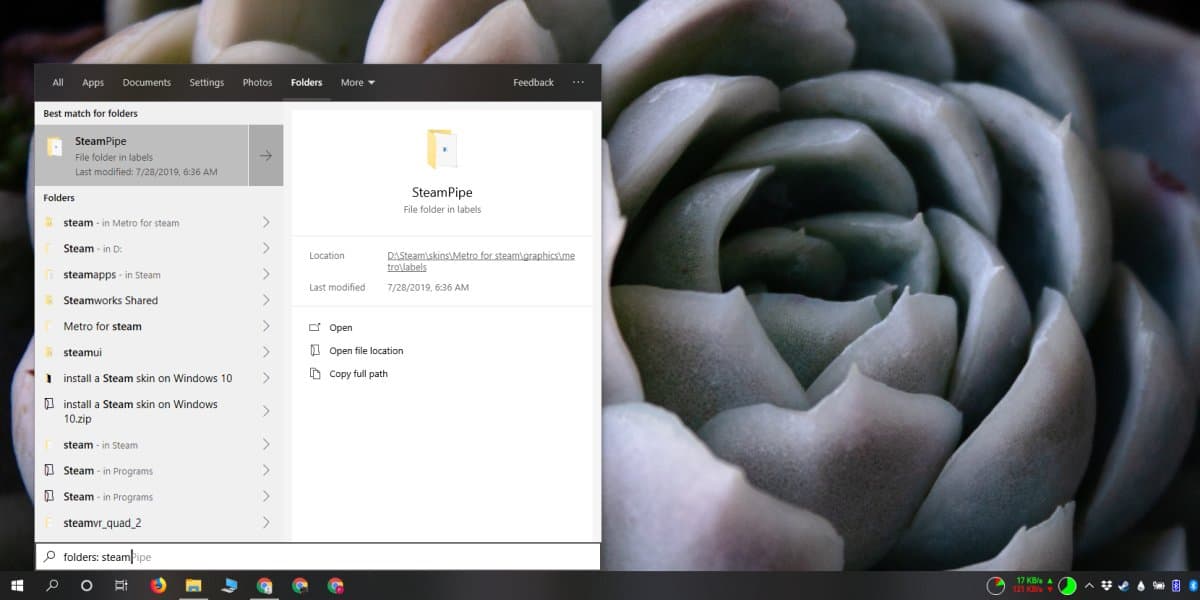
Steam Kütüphanesi
Yüklü bir oyununuz varsa Steam klasörünü bulmak gerçekten kolaydır. Steam'i açın ve Kütüphanenize gidin. Bir oyuna sağ tıklayın ve içerik menüsünden Özellikler'i seçin.
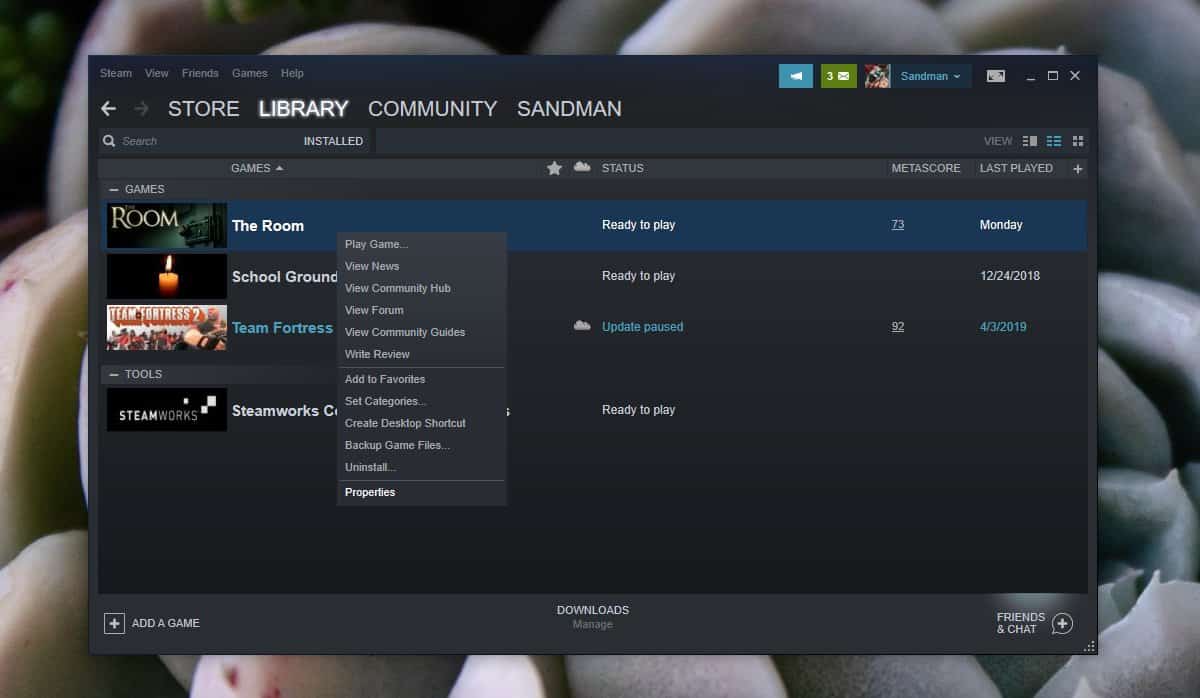
Özellikler penceresinde Yerel Dosyalara gidinsekmesine ve Yerel Dosyalara Gözat'a tıklayın. Dosya Gezgini, oyunun yerel dosyalarının saklandığı yere açılacaktır. Konum çubuğundaki yolu okuduğunuzda Steam klasörünüzün yerini bulabileceksiniz.
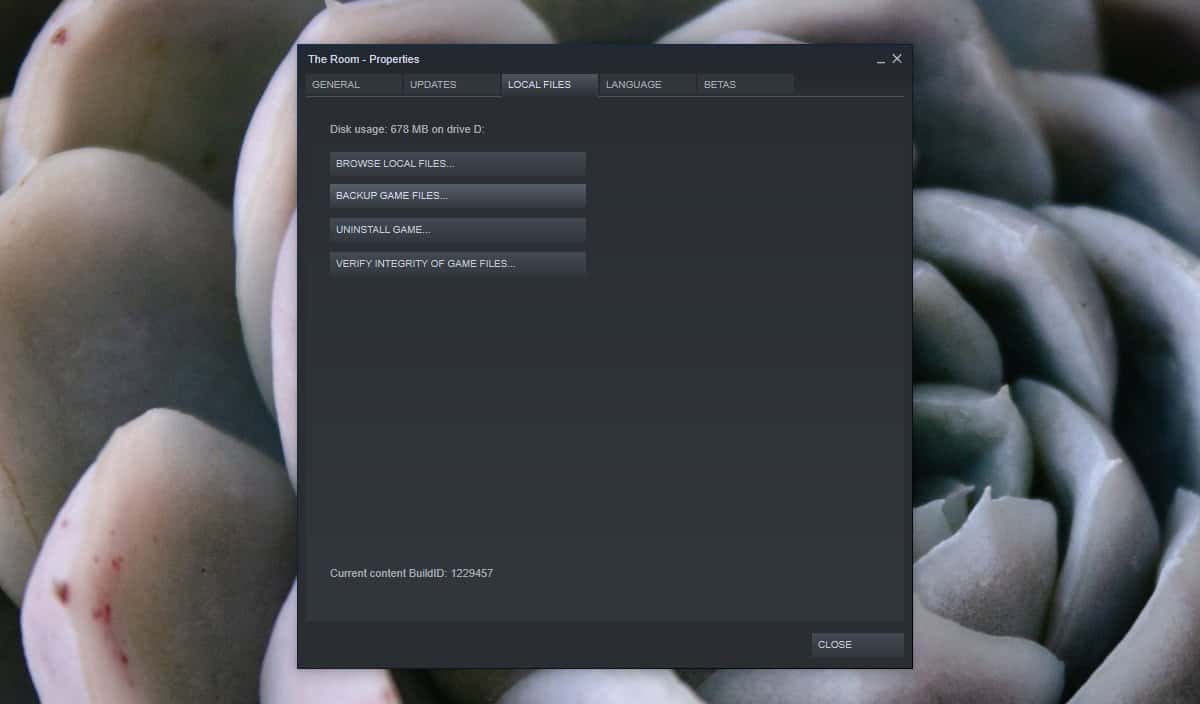
Bir oyun yükle
Yüklü bir oyununuz yoksa ve yalnızcaUygulamanın olması için Steam klasörünün nerede olduğunu bir oyun indirerek bulabilirsiniz. Herhangi bir oyun olabilir. Oyun indirilmeye başlamadan önce, nereye kurmak istediğinizi soran bir mesaj alacaksınız. Konum seçme açılır menüsü varsayılan olarak Steam klasörünü listeler.
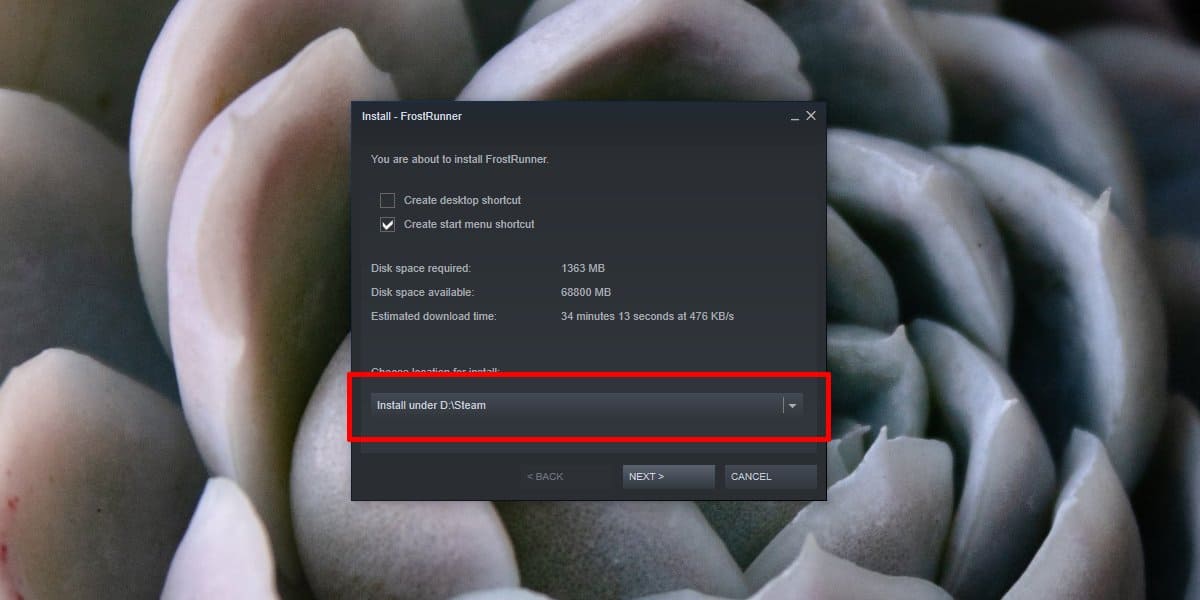
Yukarıdaki üç yöntem, bulmanıza yardımcı olacaktır.Windows 10'da Steam klasörü. Steam uygulamasıyla ilgili sorun yaşıyorsanız, yani çalışmaz ve son iki yöntem kullanabileceğiniz bir şey değilse, Steam uygulamanızın bilgisayarınıza yüklenmemiş olması mümkündür. sistem veya bozulmuş.
Uygulama yüklü değilse, ancak Steam klasörünü bulmanız gerekiyorsa, Windows araması yine de yardımcı olabilir. Tüm sürücülerinizi dizine alacak şekilde ayarlandığından emin olun ve sonra klasörü aramak için kullanın.













Yorumlar